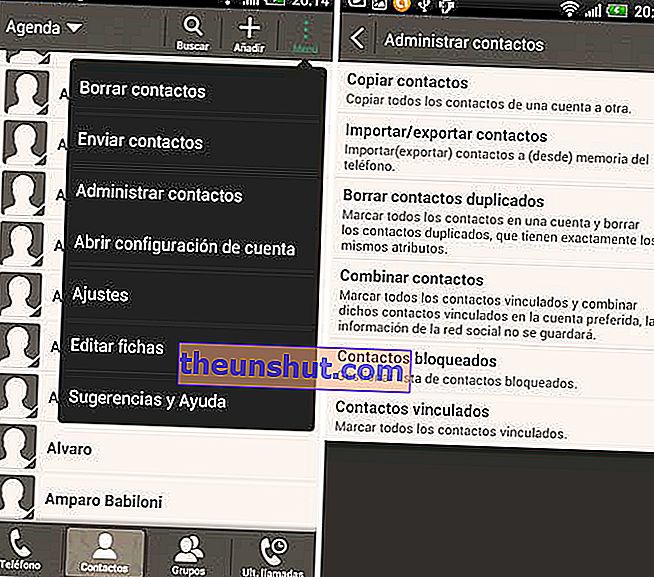
A kapcsolattartók mindig kényes kérdések, amikor telefont cserélünk, vagy bármilyen okból más adathordozóra akarunk másolni . Az évek során napirendünk növekszik, és abban tároljuk a barátok, a család és a munkatársak elérhetőségeit, így ezen információk elvesztése problémát jelent, egyes esetekben súlyosabb, mint mások. Napirendünk biztonságának megőrzése nagyon hasznos gyakorlat abban az esetben, ha elveszítjük mobiltelefonunkat, elromlik (például vízbe esik) vagy ellopják. Ha csak a telefonszámokat tartjuk fenn, fennáll annak a kockázata, hogy egy csapásra elveszítjük az összes információt . A legjobb, ha a teljes naptárról biztonsági másolatot készít a számítógépre, vagyszinkronizálva a Google-fiókunkkal, az iCloud-nal vagy más szolgáltatásokkal, így mindig minden információt vissza tudunk állítani. Nagyon hasznos tipp az, hogy exportálja a névjegyzéket, hogy tárolja vagy más platformra helyezhesse. Elmagyarázzuk, hogyan kapcsolhatja le névjegyeit a telefonról, és hogyan hozhat létre egy fájlt, amely mindet tartalmazza.
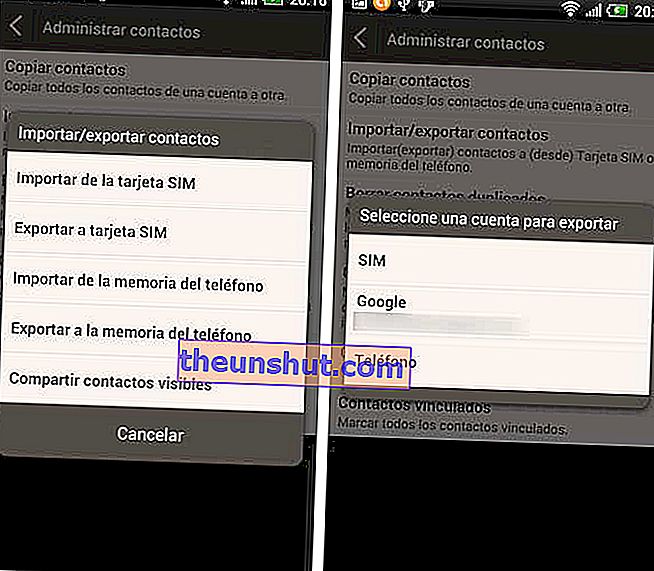
A legtöbb esetben a felhasználó kapcsolatait különböző médiumokban osztják el. Egyrészt vannak ilyenek a SIM-kártyán, mivel ennek a támogatásnak van egy tárhely-korlátja, amikor eléri a maximumot, továbbra is a telefon memóriájában és néha a MicroSD-kártyán is tárolódnak. A névjegyek elosztása gondot okoz, ha egyszerre eltávolítja őket. Először is mindet ugyanazon a helyen kell összegyűjteni, például a MicroSD kártyán , amelyről könnyebb lesz kinyerni őket. A Kapcsolatok , ha Ön adja meg a m e nu tudjuk kezelni kapcsolatokat, és használja a lehetőséget, Import-Export . Ebben a menüben megtehetjükExportálja a névjegyeket a SIM-kártyáról a MicroSD-re . Amikor ezen lehetőségek egyikét használjuk, az eszköz létrehoz egy VCF kiterjesztésű névjegyfájlt, és azt az általunk kiválasztott adathordozón (ebben az esetben a MicroSD kártyán) tárolja. Ugyanezt tesszük az összes kapcsolattartóval, és akkor egy vagy több VCF-listánk lesz.
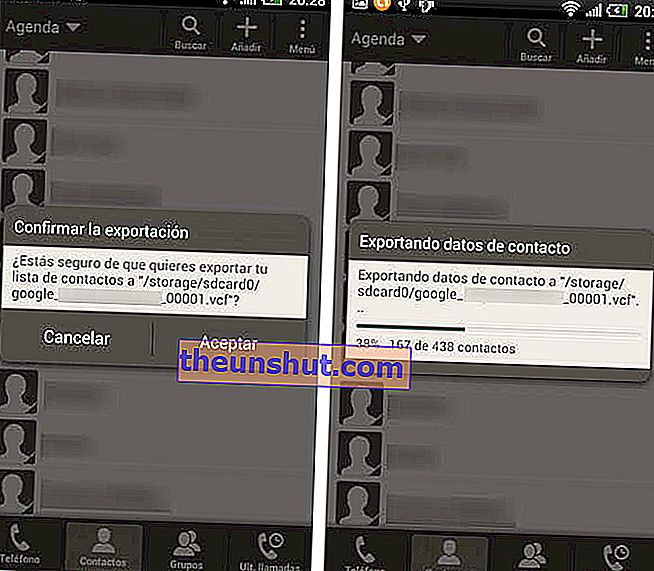
A VCF listák olyan fájlok, amelyek rendelkeznek az összes kapcsolatunkkal, és amelyeket más rendszereken vagy platformokon átadhatunk. A listák kibontásához csatlakoztatjuk a terminált a számítógéphez, és addig vizsgáljuk a belső fájlokat, amíg meg nem találjuk a minket érdeklő fájlokat (alapértelmezés szerint a gyökérmappába kerülnek). Miután megtalálta a listát , elmenthetjük a számítógépre, vagy a Google-fiókunkba is dobhatjuk.
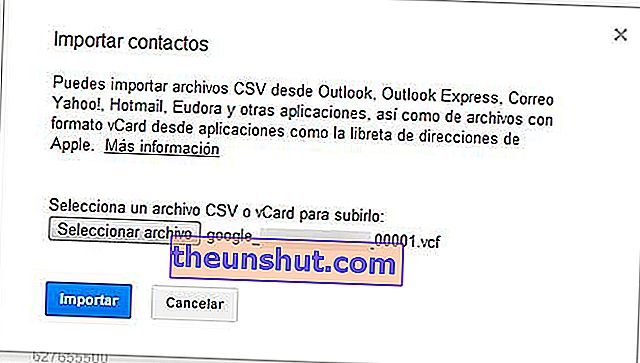
A biztonsági másolat készítésének előnye a Google-ban, hogy elérhetőségeink mindig bárhol elérhetők lesznek, egyszerűen a Gmail Névjegyek szakaszába belépve. Ha ki akarjuk dobni őket, a Gmail - Névjegyek oldalra lépünk , ahol a Továbbiak feliratot választjuk az Importálás opciót, és megkeressük a VCF listát. Továbbá, ha másik Android okostelefonra váltunk, azokat szinkronizálni fogjuk , amint bejelentkezünk a fiókunkkal. Ha megszokjuk, hogy a Google-t platformunkként használja kapcsolataink számára, akkor egy iPhone-ra vagy egy terminálra is dobhatjuk őket a Windows Phone segítségével.
